Windows при включении компьютера выполняет полную автоматическую проверку дисков утилитой (
Chkdsk.exe
) для всех дисков, которые помечены «грязным битом» (dirty bit). Наличие такой метки на диске указывает на наличие ошибок тома, файловой системы, незавершенные транзакции и другие проблемы с диском, которые требуют проверки и исправления. Флаг dirty bit также может выставляться для дисков при внезапном завершении работы системы (сбой питания, принудительное выключение), или при обнаружении повреждений на жестком диске.
Если Windows при загрузке обнаружила наличие флага dirty bit для одного из дисков, на экране появится сообщение
To skip disk checking, press any key
. Если пользователь в течении 10 секунд не нажмет произвольную клавишу на клавиатуре, чтобы пропустить проверку диска, запустится процедура автоматической проверки диска и исправления ошибок.
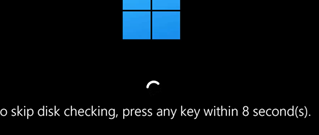
Уже запущенную процедуру автоматической проверки диска утилитой chkdsk нельзя отменить, и занять она может длительное время (до нескольких часов, в зависимости от размера диска и количества файлов), в течении которого пользователь не сможет пользоваться своим компьютером.
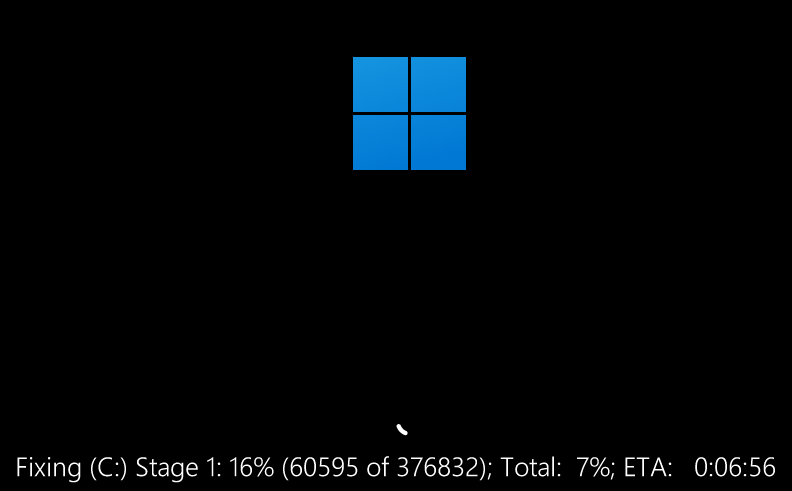
Если проверка диска запустилась однократно, стоит просто дождаться ее окончания. Но иногда случается, что проверка диска выполняется при каждом включении компьютера, что раздражает пользователей. И в принципе, такую проверку можно отключить (хотя и не рекомендуется – ведь вы теряете контроль за целостностью вашей файловой системы).
Проверить, требует ли указанный диск проверки (помечен ли он флагом dirty bit) можно с помощью команды:
fsutil dirty query c:
Если диск помечен как грязный и будет автоматически проверяться при загрузке компьютера, команда вернет:
Volume - c: is Dirty
Администратор с помощью команды chkntfs может отключить автоматическую проверку определенного или всех дисков компьютера при загрузке компьютера. Например, следующая команда исключить диски C: и D: из процедуры автоматической проверки. Если вам нужно запретить проверять при загрузке другие диски, просто измените команду, указав соответствующее имя диска:
chkntfs /x d: c:

Фактически параметры автоматической проверки дисков при загрузке хранятся в параметре реестра BootExecute в ветке
HKEY_LOCAL_MACHINE\SYSTEM\CurrentControlSet\Control\Session Manager
После того, как мы отключи проверку для дисков
C:
и
D:
, значение этого параметра изменилось на:
autocheck autochk /k:C /k:D *
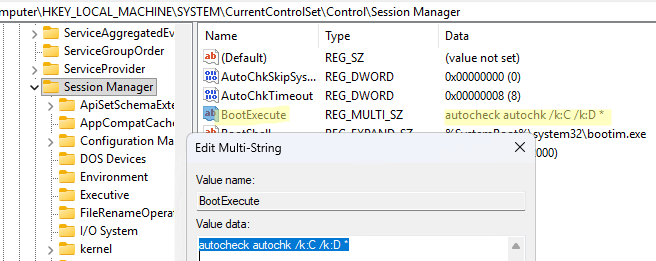
Таким образом, вы можете отключить проверку любого диска, добавив его букву с параметром /K (параметр
/K
используется для исключения дисков из проверки). Например, чтобы отключить проверку только для диска
C:
, измените значение в реестре на:
autocheck autochk /k:C *
autocheck autochk *
Если вы хотите вернуть исходные настройки, измените значение параметра в реестре на эту строку:
reg add "HKLM\SYSTEM\CurrentControlSet\Control\Session Manager" /v BootExecute /t REG_MULTI_SZ /d "autocheck autochk *" /f
Или вы можете вернуть исходные настройки (все диски системы проверяются на dirty bit при загрузке, а Chkdsk запускается только для дисков с ошибками), выполните:
chkntfs /d
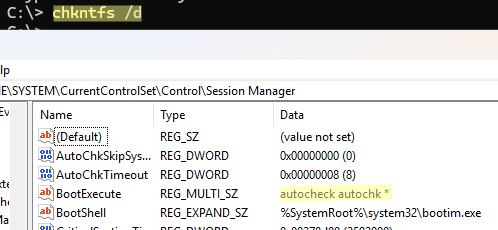
Если вы хотите запланировать однократную автоматическую проверку определенного диска при следующей перезагрузке Windows, укажите его букву в команде:
chkntfs C: /c
Это добавит в параметр реестра BootExecute строку
autocheck autochk /m \??\C:
, которая будет автоматически удалена после выполнения проверки диска при следующей загрузке компьютера.
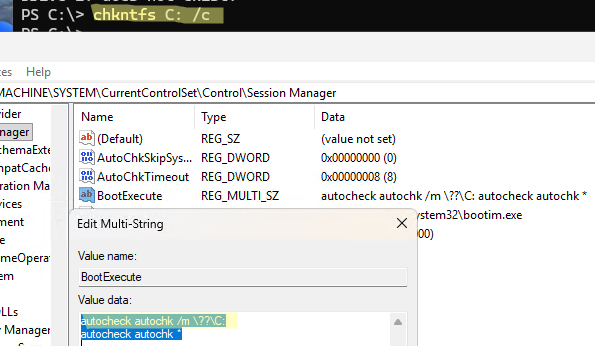
Отменить запланированную проверку:
chkntfs /x c:
chkdsk C: /f /r
(
/r
– полная проверка,
/f
– автоматически исправить ошибки)
Это позволит избежать накопления ошибок файловой системы, минимизировать риски потери данных от логических ошибок (потерянные кластеры, перекрестные ссылки), а также восстанавливать данные с плохих секторов (bad blocks), помечая их как недоступные для записи.
Проверьте состояние диска с помощью
chkntfs
:
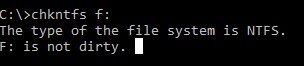
Сообщение F: is not dirty говорит о том, что на диске отсутствуют ошибки и в проверке он не нуждается.











Грамотно написанная заметка. Приятно среди всякого мусора в интернете найти то, что действительно по делу и конкретно. Автору спасибо.
Спавибо, заметка очень помогла. Однако синий экран все же появляется, и это порядком раздражает, хотя уже не чекается по полчаса. Как убрать его вообще? Компьютер не запароленный, включался всегда без проблем, но после пары некорректных выключений «с ноги» возникла такая проблема — чекались диски С и Д при загрузке. Сейчас комп грузится нормально, но синий экран с командой все же на несколько секунд появляется. Как его убрать, подскажите, пожалуйста, неужели винду перебивать придется? Это ж геморрой ))) у меня ХР, не перебивала 3 года.
Легче сделать один раз и не париться)
Ольга, не совсем понятно о каком синем экране идет речь? На каком этапе загрузки он появляется?
на фоне голубого экрана проверка в XP, не синего, а семёрка на чёрном фоне чекает диск.
Да, действительно… все пишут нада чекдиск запустить… а он не помагает… а тут по делу написано. только я ещё долго долбался пока нашёл где этот реестр найти (было бы неплохо сразу написать как найти сам реестр) а так большое спасибо.
автору +1.
Win + R там вбиваешь regedit и Enter
Спасибки! А то достала, что каждый раз при загрузке идет долбаная проверка диска
Автор заметки скопипастил какую то ерунду.
CHKDSK прописался совсем в другом месте.
fhujy как-то не аргументировано, возможно кривые руки виной?
Подтверждаю слова fhujy,нихрена вы так не отключите в этом ключе!!!)попробуйте…))
У меня например ваще нет позиции BootExecute.
Статью обновил, если не получилось найти ключ, попробуйте команду:
chkntfs /x d: e:
Так-же отключить проверку диска во время загрузки можно с помощью утилиты Diasm++ после запуска выбрали том с ос, щелкнули открыть сессию ,выбрали пункт управление загрузкой и далее убираете флажок у всех пользователей напротив autocheck diskes (потом пункт можно и удалить щелкнув по нему и выбрав внизу удалить)
Будьте аккуратны работая с Diasm++ так как некоторые действия в утилите НЕОБРАТИМЫ
Вы, уважаемые, глубоко ошибаетесь! У меня WIN7, неделю подряд выскакивала проверка при загрузке, я обрывал кнопкой ESC, при последующей загрузке опять проверка… Сделал правку реестра, проблема решена, проверка больше не активизируется. Автору — огромное спасибо!!!!!!!
У меня есть! Нету, так введите его!)
А я сделал chkdsk /x d:
и пошла проверка, а вышеописанная команда выводила токо Тип файловой системы нтфс
Все работает нормально, если у кого то руки из жопы — отрубите их. Распи…лись тут!
Здравствуйте , у меня такой вопросик, чистила ноут и видать начистилась… Ноут перезагрузился и пишет что проверка диска Д, но вот уже полчаса ничего не происходит (180 of 8176) . зайти не могу. Подскажите мне плиз , что делать.
Желательно загрузится с загрузочного диска и выполнить полную проверку диска D с него, после чего можно через реестр (любой erd или msdart диск этоумеет) отключить проверку диска D при загрузке (как описано в статье)
Найти реестр — клавиши Win + R, потом в появившейся строке ввести regedit.
Все работает на все 100500
Я вообще по нубости своей удалил это фаил полностью…
Чекится перестало, но не чревато ли это для системы?
А все это оказывается из-за каспера, сейчас на оф сайте естьпатч но он мне не помогает может потому что я удалил этот bootExecute?
Может можно как то востановить?
За ранее благодарен всем отозвавшимся.
Так вы удалили ключ в реестре или все-таки какой-то файл ? если да то, какой?
Если удалили ключ bootExecute — просто пересоздайте его заново с параметрами, которые описаны в статье.
Можешь ссылочку подкинуть на патчик. после обновления каспера такая вот бодяга началась, скандиск при загрузке, каспер валяется мертвый. каспера только переустановишь, перезагружаешься и снова так .
Лаборатория Касперского сообщает, что после установки обновления KB2823324 Microsoft (от 8.04.2013), предназначенного для операционных систем:
Microsoft Windows Vista x32/x64,
Microsoft Windows 7 x32/x64,
Microsoft Windows Server 2008 x32/x64,
Microsoft Windows Server 2008 R2,
могут возникнуть следующие ситуации:
на компьютере с установленными программами Антивирус Касперского для Windows Workstations / Server версии 6.0.4.1424, 6.0.4.1611 или Kaspersky Endpoint Security 8 для Windows версии 8.1.0.831 каждый раз при загрузке ОС запускается утилита проверки диска chkdsk.
В данный момент ситуация исследуется специалистами Лаборатории Касперского. Компания прилагает все усилия, чтобы решить проблему в ближайшее время.
В качестве временного решения рекомендуется не устанавливать обновление KB2823324 или удалить его до перезагрузки компьютера.
Удалить KB2823324 можно из командной строки:
wusa.exe /uninstall /kb:2823324 /quiet /norestart
Там же есть ссылка на тестовый патч для каспера.
Спс огромное за наводку и ссылки- у меня точно такая же проблема с касперским была — помогло удаление обновления!
Так вот в чем дело. Значит не у меня одного Каспер начудил )))) Автору спасибо!
Как обратно включить проверку диска при загрузке с помощью командной строки?
chkntfs /d
Команда возвращает настройки проверки дисков при загрузке Windows на дефолтные, т.е диск будет чекатся, если на нем есть ошибки и он помечен как dirty
Большое спасибо автору статьи…
Спасибо , автору за доступное изложениею.
Автор, ты супер, спасибо огромное за четкое обьяснение, все сделал, все получилось:)
Спасибо!
Админ, дай Вам Бог здоровья, счастья и денег побольше! На работе семёрка достала! Чуть комп не разбил.:) IT-шников набрали «по объявлению», никто ничего не знает. Действительно у Вас всё ясно, кратко и по теме. Снимаю шляпу и благодарю!:)
Благодарю!
Столкнулся с проблемой в первом часу — все спят. Сам тупанул, поставил проверку тома на ошибки диск Д (виртуальный), ну, и он короче завис: начал проверку и висел 1 час с 0% completed, синий экран.))) А там внутри бумажка на утро нужная. Нашел этот сайт. Потом загрузился в Сейфмоде —> Последняя удачная загрузка. Все открылось. Потом в реестре по пути, как здесь написано. А у меня там было: autocheck autochk*DfSDKDt. Все буквы после * убрал, перегрузил. Теперь все нормально. Еще раз благодарю!
Пасибки! Всё получилось! У меня диск Е (физический) постоянно «чудит». Возможно шлейф IDE отходит. Но если его пошевелить, то при каждой загрузке разные «чудеса» начинаются, вплоть до невключения. Поэтому предпочитаю его не трогать! Но недавно, когда неделю не включал комп (дочка родилась — некогда было), то теперь при каждой загрузке комп запускает проверку. Меня не напрягает, но жену — нервирует. Благодаря статье — всё исправил!
Большое спасибо
Здравствуйте,чистила ноут програмкой Ауслоджикс,и теперь при загрузке он начал сканировать и лечить диск С,остановился на 20% и дальше не хочет, что же это может быть?Заранее спасибо
Видимо какие-то проблемы с файловой системой / диском. Отключай проверку диска при загрузке как описано здесь — погоняй диск разными тестами. Поптом обязательно выполни проверку диска на наличие ошибок
Огромное спасибо за полезную информацию, искал долго, запутанно всё было, а здесь автору респект за простоту и качество поданной информации.
Просто как пишут: зайдите в реестр и посмотрите есть ли «autochek*». У меня не было, зашел в безопасном режиме админом и поправил и скандиск пропал. Удачи
Зайдите под админом в безопасном режиме и проверьте «autocheck*» если их нет поставьте и скандиск при загрузке пропадет
День добрый,
Сделала всё так, как было написано выше, а при перезагрузки ноутбука вылезло окно которое якобы устраняет какие-то неполадки. При этом курсор мыши стал каким-то большим, фон какой-то серый, с линиями и окно старой винды хп ( у меня винда 7). В итоге полчаса ожиданий, все стоит на одном месте и ничего не происходит. Что делать теперь?
За статью спасибо. Но не нужно ли указать что это не исправление проблемы, а только скрытие? Просто получается, приходишь к врачу говоришь у меня нога опухла и болит, а он в ответ… вы штаны оденьте так не видно будет.
Здравствуйте. Компьютер неожиданно перестал видеть второй жёсткий диск,разбиты на 2 части. Диск не является системным. При включении компьютера на мониторе возникает надпись,говорящая о том,что идёт проверка файловой системы на диске Е,диск должен быть проверен,виндовс теперь будет проверять диск,но вы можете отменить проверку,что не рекомендуется. Затем всё зависает и кое как с помощью перезагрузок,вхожу в систему ,но диска Е как не было,так и нет. Подскажите,пожалуйста, если отключить проверку диска Е,то будет ли он виден и есть ли вероятность того,что этому мог содействовать вирус?
Скорее всего на диске E есть критическое повреждение файловой системы, либо физических блоков на диске. Как правило в таких случаях стоит прибегнуть к сторонним утилитам, позволяющим восстановить структуру разделов проблемного логического диска.
Попытайтесь восстановить данные на внешний накопитель, а проблемный раздел удалить и пересоздать.
Извините что лезу со своими уточнениями про авто проверку диска. Но мне кажется что отключать проверку нельзя так как мы «прячем мусор под коврик». Если при перезагрузке постоянно идет проверка диска то наверно надо проверить утилитой проверки «грязного бита»: fsutil dirty query C: (имя диска для примера) и если он выдаст что том С: помечен как грязный, то необходимо из-под cmd запускать chkdsk. Только тогда он сможет отключить дискрипторы тома С: и «почистить грязный бит».
У меня на Win10 при запуске в командной строке fsutil dirty query вылезает
Ошибка: Отказано в доступе.
Что ЭТО значит? Может на Десятке другая команда нужна? Или командную строку нужно запускать в какой-то конкретной директории?
Учётка моя — Администраторская.
Спасибо.
П.С. Ой, пока писал это, попробовал запустить cmd «С правами администратора» и всё получилось!
Вот Десятка — Параноидальная!!! Достала уже своей перестраховкой.
Извините за пост 😉
Доброй ночи)Поставила через свойства проверку и исправление ошибок при последующей перезагрузке,перезагрузила,проверка прошла ,но после этого синий экран с текстом,не на что не реагирует,перезагрузила ПК и проверка началась заново и так по кругу.Подскажите,как быть.Спасибо)
Отключите проверку диска по описанной в статье схеме
СПАСИБИЩЕ! Первый раз все помогло супер!Второй раз искала, и только вашу статью!!!После переустановки винды опять эта проверка!…ну, склероз, пришлось опять к вам!Все ясно и просто как в детсаду))))
Любознательные, прежде, чем ковыряться узнайте хоть минимум…что такое командная строка, и как забраться в реестр. Только не ковыряйте там ничего, если не знаете…..можно запороть…
Спасибо огромное админу! Я сам тупанул, запустил
chkdskна ночь глядя на ноуте с 8-ой…а у неё проверка при загрузке постоянно виснет…утром просыпаюсь, через час ноут отдавать заказчику, а у меня проверка на 27% застряла, жёсткий ребут (отключение питания) не помогает, предлагает при запуске в течение секунды нажат любую клавишу, чтобы чек пропустить и, скотина, любые нажатия игнорит)))Поковырялся с
chkntfs /x c:, а ему пофиг, прошерстил интернет и только благодаря вам всё сделал) Сколько лет ковыряюсь в компах, а о реестре постоянно забываю))) Спасибо ещё раз огромное)Кстати, на заметку, если ключа
BootExecuteнет, то можно просто создать мультистроковый параметр в разделеHKEY_LOCAL_MACHINE\SYSTEM\CurrentControlSet\Control\Session Managerи присвоить ему соответствующие имя и параметры.И, обращаясь к особо «умным», если у вас ничего не получается — автор не при чём, как сказал мр. Фримен: «Если от всех вокруг несёт дерьмом, принюхайся — может это ты обосрался?» И, если вы не знаете, как работать с командной строкой или реестром — заведите себе своего рода «библию» — «Винда для чайников», ибо автор, имхо, не обязан вам разжёвывать то, что по три тысячи раз разжёвано и переварено на просторах интернетов.
Не помогает ничего( сейчас провожу проверку диска, надеюсь на лучшее, не проверяет с галкочкой Автоматически исправлять системные ошибки
Ни как не могла пройти проверка. Как решил: принудительно выключил ПК, он загрузился с меню восстановления, выбрал там в дополнительных параметрах что-то типа «устранение неполадок при загрузке». Он перезагрузился, выполнил проверку в течении 10 минут и все, винда благополучно загрузилась. Кстати, до этого пробовал загружаться в безопасном режиме — не получалось, все равно начиналась проверка.
Огромное Спасибо! Вы очень мне помогли!
Выяснил сразу три проблемы. 1. Глюки моего компа не в ТыТрубе. 2. Не в SSD. 3. Не в звуковой карте SB. Прямо камень с души свалился!!!
Ещё раз, Спасибо!
Отключайте её Программа в некоторых случаях отрабатывает с ошибкой
потом система умирает безвозвратно…
Автору Спасибо!
Пишет после ввода команды в cmd тип файловой системы fat32 и все
Благодарю, убрал всю эту бяку через реестр.
Столько спецов собралось, как отключить проверку диска если не дает зайти в винду? Окно загрузки далее перекидывает на чек диск далее зависание на 2 проходе. Руки прямые а компу ппц и статья не помогает решить ибо в винду не заходит в безопасном режиме не работает ни один пункт меню все равно отправляет на чек
Нужон грузится с любого установочного / загрузочного / livecd образа и редактировать реестр локальной системы с него.
Спасибо, я что б не париться сделал оба пункта сразу (правда командная строка выдала только «тип файловой системы NTFS») но тем не менее всё получилось больше не проверяется. Ещё раз БОЛЬШОЕ СПАСИБО
Спасибо Вам огромное! Ждали с мужем два часа , пока пройдёт последняя проверка. А она опять пошла по кругу 3 раза. Каким то образом мужу удалось загрузить компьютер при помощи клавиши пробел. Но это конечно бесит. Уж лучше пусть будет без проверки. Но ждать часами загрузки это уже слишком… Попробовала с реестром. Всё получилось с первого раза. A я уже отчаялась и приготовилась переустанавливать ОС. Но Ваша статья — это спасение. Дай бог Вам здоровья и всего самого лучшего. Всё таки ещё есть на свете добрые, бескорыстные люди.
А как быть, если семерка при загрузке чекает системные разделы с десяткой(раздел восстановления и с самой осью)? Сами разделы скрыты в diskpart в обеих ОС, то есть в эксплорерах они друг друга не видят и скрывал разделы как раз на тот случай, чтобы «не лезли друг другу в душу» со своим чекдиском. Но вин7 упрямая, так и хочет навредить младшей сестре)))
Сами ОС установлены на разные HDD и у них общий раздел «D» на диске, где непосредственно семерка, если бы не он, то можно было скрыть друг от друга сами HDD.
Такая вот дилемма…
Может быть это можно сделать, используя UUID’ы разделов?
По какой причине мог гаснуть экран в Windows XP, после заставки Windows XP, видимо при этой проверке? Поставил «/k:C» и гаснуть перестал.
На другом компьютере, в Win7 , в BootExecute написано: autocheck autochk * и видимой проверки не вижу.
Есть ли настройка в Windows Xp из-за которой может гаснуть экран, в начале, во время проверки диска после заставки Windows XP?
Получилось, Статья помогла, спасибо. на Вин10 х64.
через командную строку отключил, было так — при запуске винды 7 сканирует чекдиском диск D и превращает его в RAW размером 0 кБ, после рестарта опять сканирует теперь уже очень долго и обратно делает как было, и всё это циклично, теперь всё норм, статья помогла.
Красавчик все на ура сработало!) Спс
не работает
во время чек диска винда откатилась с 10 про, до 7 максимальную. Вернулись старые файлы которые были удалены уже давно. Что делать не знаем, произошло после переустановки жёсткого диска hdd. Надеюсь поможете
А как отключить проверку диска, который не подключен, то бишь тот, который не имеет буквы?
Можно назначить букву диска, и/или если диск смонтирован в папку, указать путь к папке в команде chkdsk
Ну это понятно, что можно, но у меня и так их много.
Можно дождаться начала проверки в момент CHKDSK и несколько раз нажать на клаве N это отменит плановую проверку и проверит комп когда пользователь может подождать, не благодарите.
chkdsk — это утилита которая сама (когда ей заблагорассудится) запускается при загрузке WINDOWS. Если вы перезагрузили компьютер (или свет «моргнул») при её работе на компе а у вас HDD, или если вы ничего не перезагружали (и перебоев в розетке небыло) а у вас SSD, — то эта утилита гарантированно ломает ваш важный диск с данными.
Вообще неопонятно, чем думали разработчики этой утилиты, если при её работе она не может быть остановленна (такой функции в ней просто нет), а при сбое в электропитании (или при принудительной перезагрузке) она превращает ваш диск в нерабочий RAW-раздел. Кроме того, эта утилита при всех благополучиях, подло-запустившесь сама, просто гробит SSD диски, (и это большое упущение, потому что разработчик этой утилиты мог вложить в код условие при котором утилита должна запускаться только на HDD игнорируя все остальные типы носителей). Представьте, вы включаете компьютер, и отходите заварить кофеёк, возвращаетесь и видите что пока вы пили напитки, chdsk поедал ваш SSD. Это серьёзная недоработка утилиты, а так же, невозможность её отключения при работе — это тоже недоработка. Кроме того, если chdsk превращает NTFS в RAW, то тот кто делал эту утилиту, по сути, понаделал утилитных ошибок которые портят чужие данные на дисках (ведь можно было написать утилиту и так, чтобы она не портила главный сектор диска).
Нужно получше продумывать коды утилит, и не выбрасывать «сырое» на рынок. Любой кто потерял данные из-за chdsk, может подать в суд на разработчика и торговца этой утилиты.
удалил autocheck autochk /q /v /k:C *
заменил на autocheck autochk /k:C *
перезагружаюсь опять просит проверку.
и в реестре теперь
autocheck autochk /k:C *
autocheck autochk /q /v /k:C *